wordpress子主题怎么添加

WordPress子主题简介和原理
WordPress提供了子主题功能,让我们可以通过使用子主题进行修改WordPress主题,而不需要直接修改源码,而出现无法更新的内容。子主题需要有一个父级主题存在才能启用,根据WordPress主题的主要文件,子主题存在,WordPress则会自动使用子主题的文件,而放弃使用父主题。
这样,我们先要修改父级主题的哪一个文件,则可以复制这个文件到子主题中,然后再修改这个文件,这样就可以达到修改的目的了。当然,WordPress的主题核心文件才能够被识别替换,而大部分主题除了主要文件,还有较多其他的文件是无法进行修改的。
一、为什么要使用子主题?
每使用一个主题,多多少少都有可能需要改动的地方,以适合自己的需要。比如,有些是博客主题,想要变成为CMS杂志主题。有些主题中的链接,如底部的无关链接,想要去掉链接,就必须进行一次改动。(如果作者主题链接信息,建议保留出处,免费使用,保留链接是最大的尊重。)在无数次的修改原主题的过程中,你会突然间忘记改了哪里,一旦出错了,你又得必须重来。或者,一旦原主题的作者更新升级了,你需要更新升级的时候,你发现,可能又要重新修改一次。这样,变得很麻烦,想要升级又不想折腾,想要不升级,但是新主题有些功能或是UI改动变得很喜欢。怎么办呢?使用WordPress子主题,可以让你减少因主题升级的烦恼,可以让你折腾过程中出错了,再一次重来,不会不知道要修改哪一个文件。同时,也是你打造多语言站点的主题好帮手。当然,如果你的主题是有多语言的话,那就可以不用子主题。
二、如何启用子主题功能?
方法很简单,创建方法如下:
1、与父主题,即需要创建子主题的原主题同目录下新建一个子主题目录,比如我使用Begin主题创建的子主题为 Begin Child.
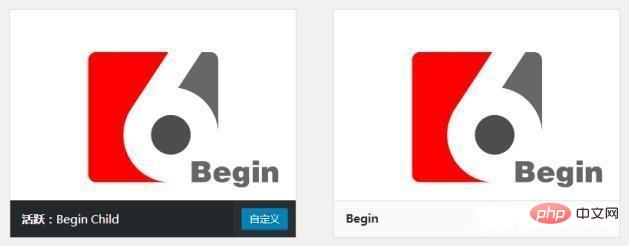
2、在子主题目录下创建主题包含的主题文件
style.css (必须)
functions.php (可选)
Template files (可选)
Other files (可选)
screenshot files (可选)
3、修改子主题样式文件 style.css 内容如下:
/*
Theme Name: 子主题名称 如:Begin Child
Theme URI: 主题主页
Author: 主题作者
Author URI: 作者主题
Description: 子主题描述内容
Template: 父主题 如 begin
Version: 主题版本 如 1.8
*/
简单解释如下:
Theme Name. (必需) 子主题的名称。
Theme URI. (可选) 子主题的主页。
Description. (可选) 子主题的描述。比如:我的第一个子主题,真棒!
Author URI. (可选) 作者主页。
Author. (optional) 作者的名字。
Template. (必需) 父主题的目录名,区别大小写。 注意: 当你更改子主题名字时,要先换成别的主题。
Version. (可选) 子主题的版本。比如:0.1,1.0,等。完成以上内容后,即子主题基本上创建完成,已经可以启用子主题,此时的子主题与原主题是没有任何差别的,但是却没有任何样式。
三、子主题使用注意问题
1、创建子主题后,style.css 不能为空,必须有原主题的样式内容。可以直接从原父主题复制 style.css 到子主题中,修改头部为子主题信息。或者直接导入父主题样式文件:@import url("../Begin/style.css"); 然后增加其他样式内容。
2、子主题的主题函数模板 functions.php 中不能使用父主题函数,可以移除父主题不需要的功能函数。因为子主题和父主题都存在 functions.php 函数模板,那么会按先子主题后父主题的顺序同时引入。
3、子主题替换父主题函数模板的某些功能用法如下:
if (!function_exists('theme_new_function')) {function theme_new_function() {// 函数内容.}}
4、其他主题函数文件会替换覆盖同名的父主题模板文件。比如,如果父主题首页模板属于博客模板,在子主题中改成CMS杂志模板,则可以在子主题下建立 index.php 文件,并修改成 CMS杂志模板样式。
以上基本上就是WordPress子主题使用方法和一些说明。如果想要更深入的了解,可以另外自行到WordPress官方网站上查看相关的文章。
更多wordpress相关技术文章,请访问wordpress教程栏目进行学习!
以上是wordpress子主题怎么添加的详细内容。更多信息请关注PHP中文网其他相关文章!

热AI工具

Undresser.AI Undress
人工智能驱动的应用程序,用于创建逼真的裸体照片

AI Clothes Remover
用于从照片中去除衣服的在线人工智能工具。

Undress AI Tool
免费脱衣服图片

Clothoff.io
AI脱衣机

Video Face Swap
使用我们完全免费的人工智能换脸工具轻松在任何视频中换脸!

热门文章

热工具

记事本++7.3.1
好用且免费的代码编辑器

SublimeText3汉化版
中文版,非常好用

禅工作室 13.0.1
功能强大的PHP集成开发环境

Dreamweaver CS6
视觉化网页开发工具

SublimeText3 Mac版
神级代码编辑软件(SublimeText3)

热门话题
 如何开始WordPress博客:初学者的分步指南
Apr 17, 2025 am 08:25 AM
如何开始WordPress博客:初学者的分步指南
Apr 17, 2025 am 08:25 AM
博客是人们在网上表达观点、意见和见解的理想平台。许多新手渴望建立自己的网站,却因担心技术障碍或成本问题而犹豫不决。然而,随着平台不断发展以满足初学者的能力和需求,现在开始变得比以往任何时候都更容易。 本文将逐步指导您如何建立一个WordPress博客,从主题选择到使用插件提升安全性和性能,助您轻松创建自己的网站。 选择博客主题和方向 在购买域名或注册主机之前,最好先确定您计划涵盖的主题。个人网站可以围绕旅行、烹饪、产品评论、音乐或任何激发您兴趣的爱好展开。专注于您真正感兴趣的领域可以鼓励持续写作
 对于初学者来说,WordPress容易吗?
Apr 03, 2025 am 12:02 AM
对于初学者来说,WordPress容易吗?
Apr 03, 2025 am 12:02 AM
WordPress对初学者来说容易上手。1.登录后台后,用户界面直观,简洁的仪表板提供所有必要功能链接。2.基本操作包括创建和编辑内容,所见即所得的编辑器简化了内容创建。3.初学者可以通过插件和主题扩展网站功能,学习曲线存在但可以通过实践掌握。
 WordPress有什么用?
Apr 07, 2025 am 12:06 AM
WordPress有什么用?
Apr 07, 2025 am 12:06 AM
wordpressgood forvortalyanewebprojectDuetoItsAsatilityAsacms.itexcelsin:1)用户友好性,允许Aeserywebsitesetup; 2)sexibility andcustomized andcustomization and numerthemesandplugins; 3)seoop timigimization; and4)and4)
 我可以在3天内学习WordPress吗?
Apr 09, 2025 am 12:16 AM
我可以在3天内学习WordPress吗?
Apr 09, 2025 am 12:16 AM
能在三天内学会WordPress。1.掌握基础知识,如主题、插件等。2.理解核心功能,包括安装和工作原理。3.通过示例学习基本和高级用法。4.了解调试技巧和性能优化建议。
 我应该使用Wix或WordPress吗?
Apr 06, 2025 am 12:11 AM
我应该使用Wix或WordPress吗?
Apr 06, 2025 am 12:11 AM
Wix适合没有编程经验的用户,WordPress适合希望有更多控制和扩展能力的用户。1)Wix提供拖放式编辑器和丰富模板,易于快速搭建网站。2)WordPress作为开源CMS,拥有庞大社区和插件生态,支持深度自定义和扩展。
 WordPress的成本是多少?
Apr 05, 2025 am 12:13 AM
WordPress的成本是多少?
Apr 05, 2025 am 12:13 AM
WordPress本身免费,但使用需额外费用:1.WordPress.com提供从免费到付费的套餐,价格从每月几美元到几十美元不等;2.WordPress.org需购买域名(每年10-20美元)和托管服务(每月5-50美元);3.插件和主题多数免费,付费的价格在几十到几百美元之间;通过选择合适的托管服务、合理使用插件和主题、定期维护和优化,可以有效控制和优化WordPress的成本。
 如何在 WordPress 中获取登录用户信息以获得个性化结果
Apr 19, 2025 pm 11:57 PM
如何在 WordPress 中获取登录用户信息以获得个性化结果
Apr 19, 2025 pm 11:57 PM
最近,我们向您展示了如何通过允许用户将自己喜欢的帖子保存在个性化库中来为用户创建个性化体验。您可以通过在某些地方(即欢迎屏幕)使用他们的名字,将个性化结果提升到另一个水平。幸运的是,WordPress使获取登录用户的信息变得非常容易。在本文中,我们将向您展示如何检索与当前登录用户相关的信息。我们将利用get_currentuserinfo(); 功能。这可以在主题中的任何地方使用(页眉、页脚、侧边栏、页面模板等)。为了使其工作,用户必须登录。因此我们需要使用
 如何在父分类的存档页面上显示子分类
Apr 19, 2025 pm 11:54 PM
如何在父分类的存档页面上显示子分类
Apr 19, 2025 pm 11:54 PM
您想了解如何在父分类存档页面上显示子分类吗?在自定义分类存档页面时,您可能需要执行此操作,以使其对访问者更有用。在本文中,我们将向您展示如何在父分类存档页面上轻松显示子分类。为什么在父分类存档页面上显示子分类?通过在父分类存档页面上显示所有子分类,您可以使其不那么通用,对访问者更有用。例如,如果您运行一个关于书籍的WordPress博客,并且有一个名为“主题”的分类法,那么您可以添加“小说”、“非小说”等子分类法,以便您的读者可以






